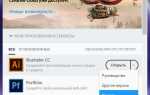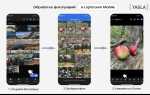Lightroom позволяет экономить время за счёт копирования параметров обработки между фотографиями. Это особенно полезно при работе с сериями снимков, снятых в одинаковых условиях. Чтобы избежать повторной ручной настройки экспозиции, контраста, цветокоррекции и других параметров, достаточно скопировать настройки с одного изображения и применить их к другим.
Для копирования настроек выберите отредактированное фото в модуле Develop, нажмите Ctrl+Shift+C (или Cmd+Shift+C на Mac). Появится окно с перечнем всех параметров обработки – от баланса белого до локальных корректировок. Убедитесь, что отмечены только нужные пункты, и подтвердите действие.
Чтобы вставить скопированные настройки, выделите одно или несколько изображений, затем нажмите Ctrl+Shift+V (или Cmd+Shift+V). Lightroom моментально применит сохранённые параметры ко всем выбранным фото. Для пакетной обработки удобно использовать режим Library – выделите серию снимков, затем нажмите кнопку Sync Settings, если одно из изображений уже содержит нужные настройки.
При синхронизации важно контролировать список активных параметров. Например, Crop может не подойти при разном кадрировании, а Spot Removal может привести к артефактам. Оптимально заранее сохранить пресет, если планируется многократное использование одних и тех же настроек – это исключает ошибки и упрощает организацию рабочего процесса.
Как скопировать настройки между фотографиями в модуле «Разработка»
В модуле «Разработка» (Develop) Lightroom позволяет перенести настройки с одного кадра на другие без повторного ручного редактирования.
- Выберите отредактированную фотографию в модуле «Разработка».
- Нажмите Ctrl+C (Windows) или Cmd+C (Mac), чтобы открыть окно копирования настроек.
- В появившемся диалоговом окне отметьте только те параметры, которые необходимо перенести (например, экспозиция, баланс белого, кривые, цветокоррекция).
- Нажмите кнопку Copy.
- Выделите одну или несколько целевых фотографий в ленте (нижняя панель).
- Нажмите Ctrl+V (Windows) или Cmd+V (Mac), чтобы применить скопированные параметры.
Для ускорения работы при пакетной обработке:
- Используйте кнопку Sync… при выделенных нескольких кадрах: первая выделенная фотография считается источником.
- В окне синхронизации выберите нужные параметры и нажмите Synchronize.
- Если включён режим Auto Sync (переключатель рядом с кнопкой Sync), изменения будут применяться ко всем выделенным кадрам одновременно при редактировании.
Избегайте синхронизации параметров локальной коррекции (градиенты, кисти), если их расположение на каждой фотографии различается – это приведёт к некорректным результатам.
Где найти и как использовать кнопку «Скопировать» в Lightroom
Кнопка «Скопировать» находится в модуле «Разработка» (Develop) на левой панели под вкладкой «Предустановки» (Presets). Она отображается после выбора любого обработанного изображения.
Чтобы использовать кнопку, выберите фото, с которого нужно скопировать настройки. Нажмите «Скопировать» – откроется окно с чекбоксами. Здесь важно выбрать только нужные параметры: например, «Экспозиция», «Контрастность», «Цветовой баланс» и т.д. Если копируются настройки для серии снимков, исключите параметры вроде «Обрезка» или «Геометрия», чтобы избежать искажения композиции других кадров.
После выбора параметров нажмите «Копировать» в нижней части окна. Затем выберите другое фото или группу снимков, нажмите кнопку «Вставить» (она расположена на том же месте, где была «Скопировать») – настройки автоматически применятся ко всем выбранным изображениям.
Для ускорения работы используйте сочетание клавиш Ctrl+Shift+C (или Cmd+Shift+C на macOS) для копирования и Ctrl+Shift+V (или Cmd+Shift+V) для вставки.
Как выбрать, какие именно параметры копировать
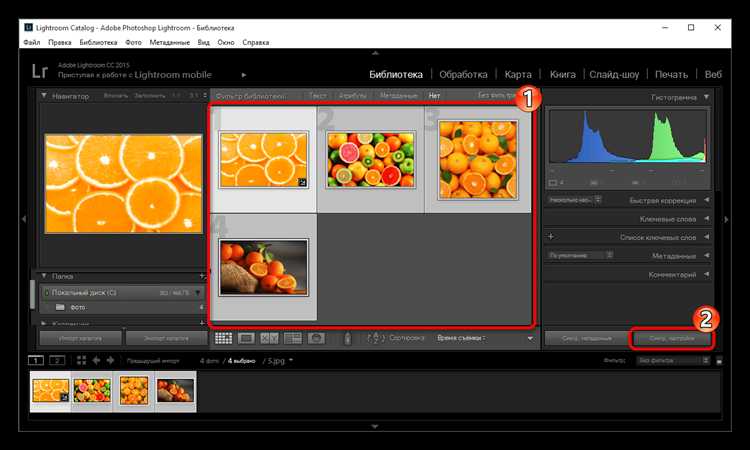
При копировании настроек в Lightroom важно осознанно выбирать параметры, чтобы избежать нежелательных изменений при применении их к другим фотографиям. В диалоговом окне “Copy Settings” отключите все по умолчанию и активируйте только нужные пункты.
Базовая коррекция (Basic) – подходит для синхронизации экспозиции, контраста, баланса белого. Не рекомендуется копировать экспозицию, если исходные изображения имеют разную яркость.
Тоновая кривая (Tone Curve) – актуальна при использовании индивидуальной тональной обработки. Подходит, если кривая создаёт определённую атмосферу или цветовой стиль.
Цвет (HSL/Color, Color Grading) – копируйте только при сохранении общей цветовой палитры. Не стоит применять к кадрам с иными источниками освещения или фоновыми цветами.
Резкость и шумоподавление (Detail) – применимо, если фотографии сделаны на одном ISO и с одинаковыми характеристиками объектива. При разной зернистости лучше настраивать вручную.
Коррекция объектива (Lens Corrections) – включайте только при одинаковом объективе и фокусном расстоянии. Иначе возможно искажение.
Эффекты (Effects) – виньетирование и зерно влияют на атмосферу. Копируйте, если хотите сохранить художественный стиль, но избегайте при репортажной съёмке.
Кадрирование и трансформация (Crop, Transform) – не копируйте, если формат и композиция на фото различаются. Эти параметры индивидуальны.
Маски и локальные правки – копируйте только в случае статичных сцен и одинакового расположения объектов. Иначе корректировки будут неприменимы или некорректны.
Оптимальный подход – создать собственный пресет копирования, сохранив только часто используемые параметры. Это ускорит рабочий процесс и обеспечит предсказуемый результат.
Как вставить скопированные настройки на одну или несколько фотографий
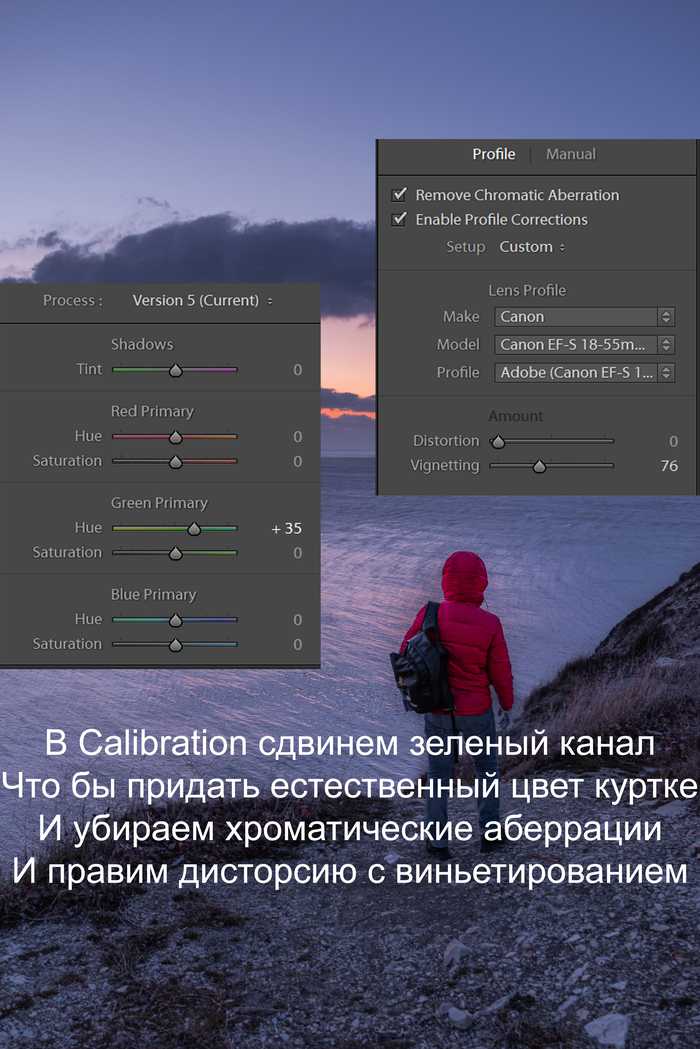
После копирования настроек в Lightroom можно применить их к другим изображениям несколькими способами:
-
Одиночная вставка:
- Выберите целевое фото в модуле Develop.
- Нажмите Ctrl + Shift + V (Windows) или Cmd + Shift + V (Mac), чтобы вставить скопированные параметры.
-
Пакетная вставка через синхронизацию:
- Выделите все фотографии, к которым нужно применить настройки. Первой должна быть та, с которой скопированы параметры.
- Включите режим Auto Sync с помощью переключателя напротив кнопки Sync.
- Внесите любое изменение или вставьте параметры через Ctrl + Shift + V – изменения применятся ко всем выделенным снимкам.
-
Вставка через кнопку Sync:
- Выделите изображения, где первое – фото с нужными настройками.
- Нажмите кнопку Sync в правом нижнем углу.
- В открывшемся окне выберите параметры для синхронизации. Нажмите Synchronize.
Если используется модуль Library, примените настройки через кнопку Paste Settings в меню Photo > Develop Settings.
Для массовой вставки в Grid View выберите фото, откройте правый клик, затем Develop Settings > Paste Settings.
Как использовать функцию «Синхронизация» для копирования настроек
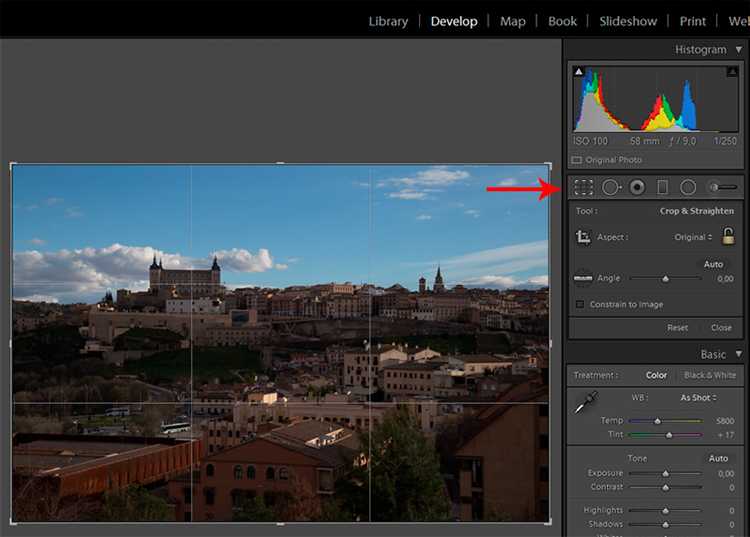
Выберите фотографию, на которую уже применены нужные корректировки. Удерживая клавишу Ctrl (Cmd на Mac), выделите остальные снимки, к которым требуется применить те же параметры. Последней в выделении должна оставаться отредактированная фотография – именно с неё будут скопированы настройки.
Нажмите кнопку «Синхронизация» в правом нижнем углу панели Develop. Откроется окно с перечнем всех параметров, доступных для синхронизации. По умолчанию активированы основные корректировки, но вы можете вручную выбрать нужные – например, включить только экспозицию, контраст и цветовую температуру, исключив кадрирование или локальные правки.
После выбора параметров нажмите «Синхронизировать». Lightroom мгновенно применит выбранные настройки ко всем выделенным фотографиям. Для проверки результатов можно быстро пролистать изображения в модуле Develop.
Если кнопка «Синхронизация» недоступна, убедитесь, что выбрано более одной фотографии и активна именно панель Develop. Также проверьте, что активна именно нужная исходная фотография, с которой должны копироваться настройки.
Чем отличается «Синхронизация» от «Автосинхронизации»
«Автосинхронизация» активируется для серии снимков и автоматически применяет изменения на текущем фото ко всем выделенным одновременно. При включённой автосинхронизации правки отражаются мгновенно на всех выбранных файлах без дополнительного подтверждения.
Основное отличие – степень контроля: при «Синхронизации» настройки переносятся по запросу, а «Автосинхронизация» требует аккуратного выделения фото, так как любые корректировки моментально затрагивают все выбранные файлы.
Рекомендация: используйте «Синхронизацию» для точечного применения настроек на разнородных кадрах. Включайте «Автосинхронизацию» при работе с однородной серией снимков, требующей одинаковых правок, например, фото с одного события или одной сцены.
Как сохранить настройки как пресет для дальнейшего использования
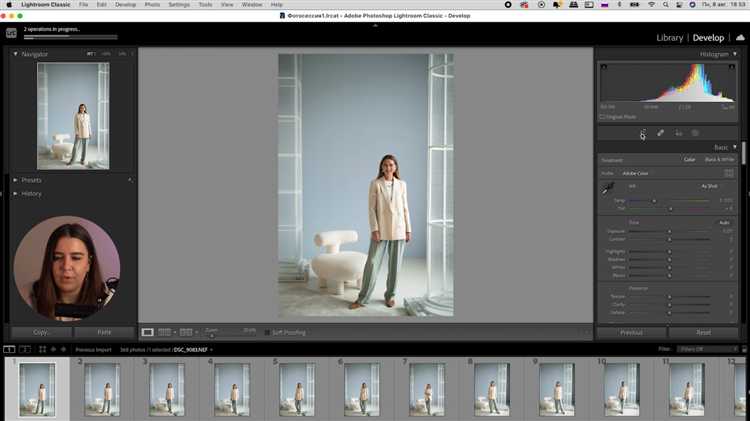
После обработки фотографии в модуле Разработка Lightroom, чтобы сохранить текущие параметры редактирования как пресет, откройте панель Пресеты слева. Нажмите кнопку + Создать пресет в верхней части панели.
В появившемся окне укажите название пресета и выберите категорию для удобной организации. Обязательно снимите или оставьте галочки только на тех настройках, которые хотите сохранить – например, можно исключить коррекцию объектива, если она применяется отдельно.
Для универсальности сохраните базовые параметры, такие как экспозиция, контраст, настройки цвета и резкости. Избегайте сохранения локальных корректировок (кисти, градиенты), если пресет предполагается применять к разным снимкам.
После нажатия Создать пресет появится в выбранной категории и будет доступен для применения к другим фотографиям одним кликом, что ускорит рабочий процесс и обеспечит единообразие обработки.
Вопрос-ответ:
Как быстро перенести одинаковые настройки с одного фото на несколько в Lightroom?
Чтобы применить одинаковые параметры к нескольким изображениям, выделите исходное фото с нужными настройками, нажмите Ctrl+C (Cmd+C на Mac), выберите остальные фотографии и нажмите Ctrl+V (Cmd+V). В появившемся окне можно выбрать конкретные параметры, которые хотите скопировать, например, экспозицию, цветокоррекцию или кривые.
Можно ли скопировать только часть параметров обработки, например, только цвет и контраст, без экспозиции?
Да, Lightroom позволяет выбрать конкретные настройки для копирования. После нажатия Ctrl+C откроется окно с чекбоксами. Снимите галочки с тех параметров, которые не хотите копировать, и оставьте только нужные, например, «Основные», где находятся цвет и контраст, убрав «Экспозиция» и другие.
Есть ли способ сохранить настройки из одного проекта, чтобы использовать их позже в других фотографиях или проектах?
Можно создать собственный пресет. Для этого настройте фото так, как нужно, затем нажмите «Создать пресет» в панели справа. Задайте название и выберите, какие параметры включить. После этого пресет будет доступен для применения к любым другим снимкам в Lightroom, что ускорит обработку в будущем.
Что делать, если при копировании настроек на другие фотографии результат получается слишком ярким или темным?
Такое случается, если в копируемых настройках есть параметры экспозиции или яркости, которые не подходят для всех снимков. В этом случае при копировании снимите галочки с экспозиции и яркости, чтобы перенести только цветокоррекцию и другие параметры, а уровни света отрегулируйте вручную для каждого фото.